外枠の罫線を一気に設定するメソッド
「セルの罫線を引くマクロを読み解いてみよう」で作成したマクロを見ると、外枠の罫線は上端、下端、左端、右端の4箇所に分けて記述されているのがわかります。この部分だけでも、ざっと20行ありますが、実は、たった1つのステートメントだけで外枠の罫線を設定することができます。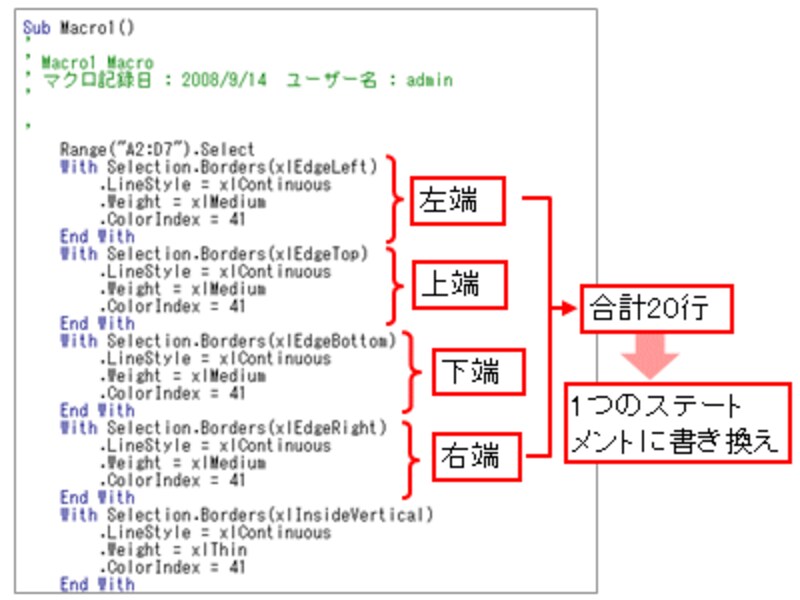 |
使用するのは、RangeオブジェクトのBorderAroundメソッド。マクロ記録では記述できないメソッドで、外枠の罫線を一気に設定することができます。
BorderAroundメソッドを使用してみよう
早速、BorderAroundメソッドの構文を紹介しましょう。BorderAroundメソッドは、罫線を設定したいセル範囲を表すRangeオブジェクトに対して実行します。また、BorderAroundメソッドの引数には、Borderオブジェクトのプロパティと同じような内容がそろっています。各引数に設定する値も、Borderオブジェクトで紹介した値を使用して設定します。
 |
| ※この他、BorderAroundメソッドの引数には、罫線の色をRGB値で設定できる引数Colorがあります。 |
それでは、BorderAroundメソッドを使用してマクロを編集しましょう。罫線を設定したいセル範囲は既に選択されているので、Selectionプロパティで対象のRangeオブジェクトを参照します。これに対して、BorderAroundメソッドを記述します。引数の設定は、Borderオブジェクトの各プロパティに設定していた値を設定します。
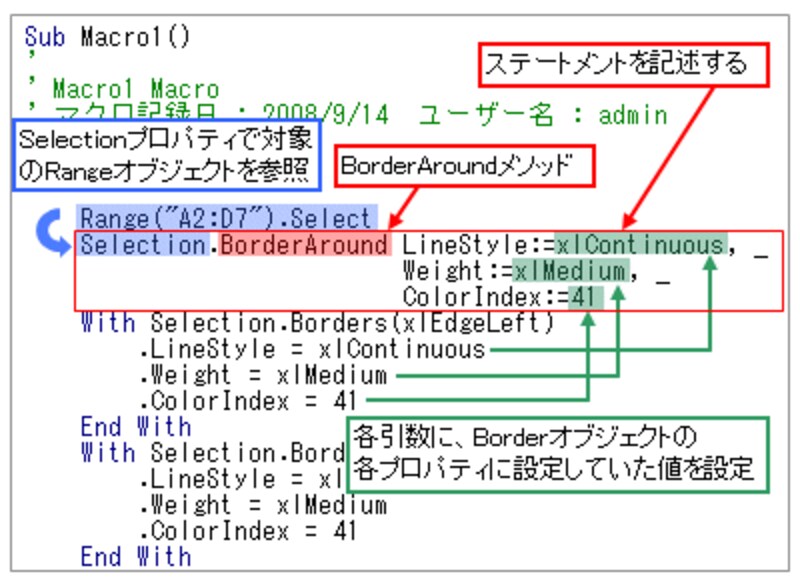 |
これで、マクロ記録で記述された20行のステートメントを削除することができます。ステートメントの行数がさらに約半分になりましたね。
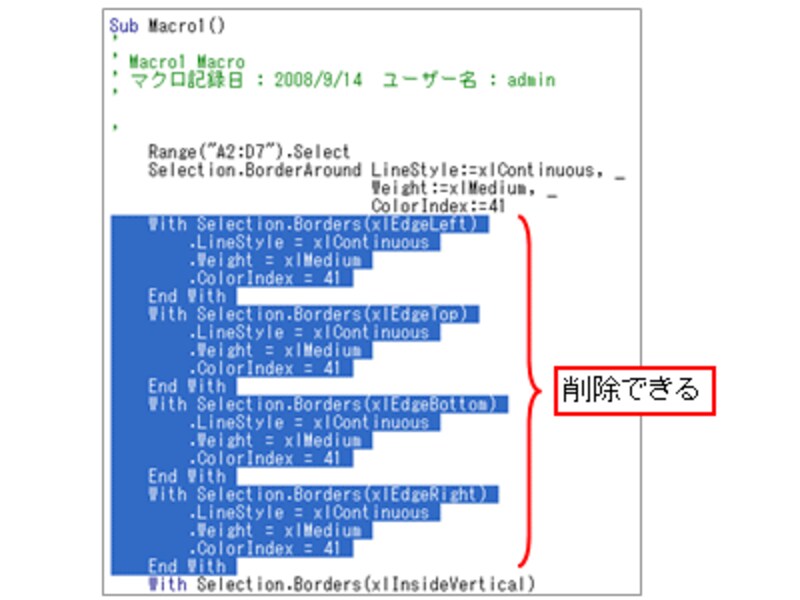 |
>続いて、より汎用的なマクロに編集してみましょう。次ページへどうぞ!







